Dnes je cestování snazší než kdykoli předtím díky řadě navigačních aplikací, jako jsou Google Maps a Apple Maps. Postupem času jsou tyto aplikace chytřejší a chytřejší. Uživatelé mohou najít mnoho užitečných funkcí. Když jedete novým směrem, vaše navigační služba vám může pomoci změřit vzdálenost od domova k vaší poloze a naplánovat nejlepší trasu. Tato příručka vám ukáže postup s podrobnostmi.
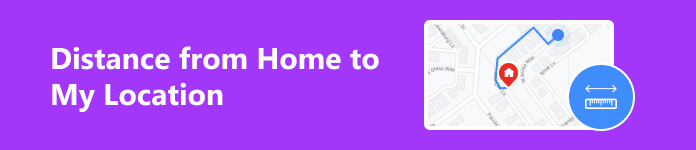
- Část 1. Nejlepší způsob, jak získat více míst a změřit vzdálenost na iOS
- Část 2. Jak měřit vzdálenost od domova k mé poloze na Mapách Google
- Část 3: Jak změřit vzdálenost z domova do mé polohy na Apple Maps
- Část 4. Často kladené otázky o tom, jak měřit vzdálenost
Část 1. Nejlepší způsob, jak získat více míst a změřit vzdálenost na iOS
Většina mapových služeb umožňuje měřit vzdálenost mezi dvěma body, ale je obtížné získat více míst a změřit vzdálenosti. Naštěstí, Apeaksoft pro změnu polohy pro iPhone může vyhovět vašim potřebám. Jako služba určování polohy pro zařízení iOS vám pomůže získat více míst na mapě a automaticky zobrazit vzdálenosti.

4,000,000 + Stahování
Získejte snadno více míst na mapě.
Automaticky změřte vzdálenost mezi body.
Přizpůsobte režim pohybu pro každou trasu.
Podpora téměř všech modelů iPhonů a iPadů.
Jak měřit vzdálenosti z mé polohy domů a další
Krok 1Připojte se k vašemu iPhone
Po instalaci do počítače spusťte nejlepší software pro spoofer umístění. Je kompatibilní s Windows 11/10/8/7 a Mac OS X 10.7 nebo vyšší. Připojte svůj iPhone nebo iPad k počítači pomocí Lightning kabelu a stiskněte Home pro zahájení detekce vašeho sluchátka.

Krok 2Vyberte režim
V hlavním rozhraní jsou čtyři režimy, Upravit umístění, Režim jedné zastávky, Režim více zastavení, a Režim joysticku. Chcete-li změřit vzdálenost z vaší polohy do vašeho domova, vyberte Režim jedné zastávky. Pokud chcete získat více míst, vyberte si Režim Muti-stop namísto. Vybíráme si Režim více zastavení zde.
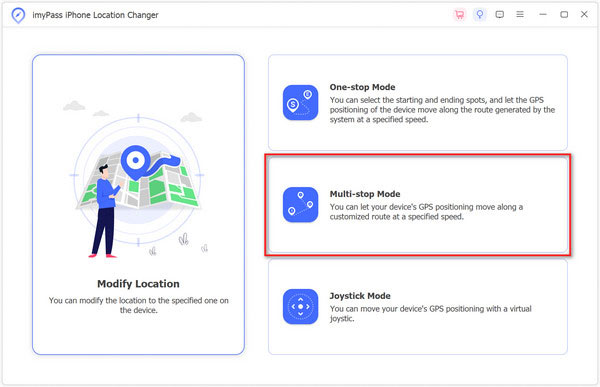
Krok 3Změřte vzdálenosti
Do pole vedle napište přesnou adresu Home na Režim více zastavení dialog a stiskněte tlačítko Použijte tuto stránku tlačítko ve vyskakovacím okně. Nebo klikněte na počáteční adresu na mapě a stiskněte Použijte tuto stránku.
Dále klikněte na druhé místo na mapě a ve vyskakovacím okně se zobrazí adresa a vzdálenost. Udeřil Použijte tuto stránku abyste to potvrdili. Poté stejným způsobem nastavte další požadovaná místa. Můžete také nastavit způsob pohybu pro každou trasu.
Až budete hotovi, klikněte na ikonu Spusťte přesun a získáte vzdálenost z vaší polohy k vašemu domovu nebo jiným směrům a další informace, jako je čas, rychlost a další.

Poznámka: Přestože software vytváří virtuální trasy a místa, můžete na svém iPhonu získat vzdálenost od své polohy bez pohybu. Kromě toho může software při měření vzdálenosti předstírat vaši aktuální polohu.
Část 2. Jak měřit vzdálenost od domova k mé poloze na Mapách Google
Podle našeho průzkumu jsou Mapy Google jednou z nejlepších navigačních služeb na světě. Umožňuje vám měřit vzdálenost z vaší polohy do vašeho domova nebo jiného cíle na webu a v aplikaci.
Jak změřit vzdálenost od mé polohy na webu Map Google
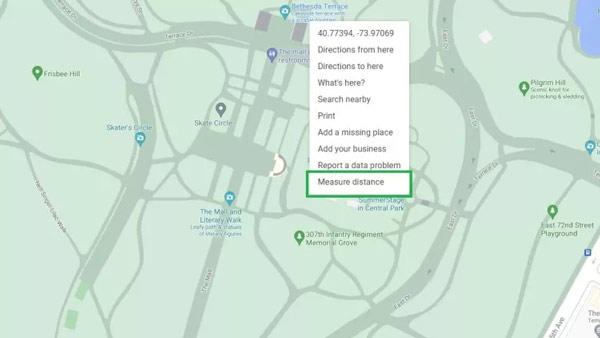
Krok 1 Navštivte ve svém prohlížeči stránky Map Google a klikněte na KDE? ikonu pro zobrazení vaší polohy na mapě. Ujistěte se, že jste povolili Mapám Google přístup k umístění na vašem PC.
Krok 2 Klikněte pravým tlačítkem na svou polohu a stiskněte Změřte vzdálenost v kontextovém menu.
Krok 3 Klikněte na cílové místo na mapě, jako je váš domov. Poté Mapy Google nakreslí čáru mezi vaší polohou a cílem. Poté uvidíte vzdálenost v rámečku ve spodní části obrazovky.
Jak změřit vzdálenost od mé polohy v aplikaci Mapy Google
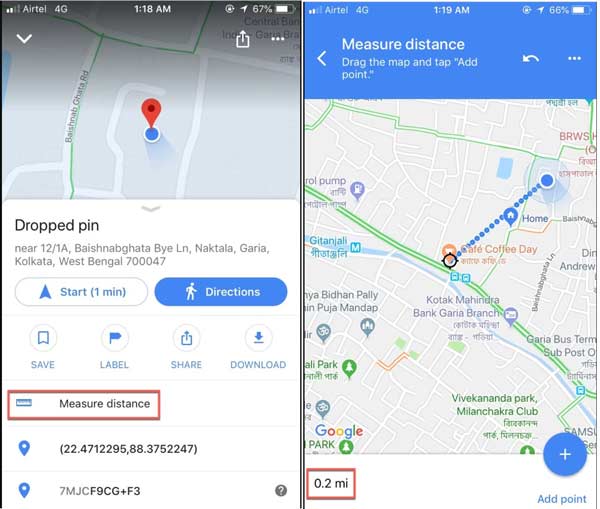
Krok 1 Chcete-li změřit vzdálenost ze své polohy domů, otevřete na svém mobilním zařízení aplikaci Mapy Google.
Krok 2 Označte svou aktuální polohu červeným špendlíkem, klepněte na název místa v dolní části a vyberte Změřte vzdálenost na panelu nástrojů.
Krok 3 Přetáhněte mapu tak, aby černý kruh byl na místě vašeho domova nebo cíle. Poté můžete dole zkontrolovat vzdálenost v mílích nebo kilometrech.
Část 3: Jak změřit vzdálenost z domova do mé polohy na Apple Maps
Apple Maps je vestavěná navigační aplikace vyvinutá společností Apple pro zařízení iOS a Mac. Proto je to nejjednodušší způsob, jak změřit vzdálenost z vaší polohy do vašeho domova nebo jiného cíle na vašem zařízení Apple.
Jak měřit vzdálenost na Apple Maps pro Mac
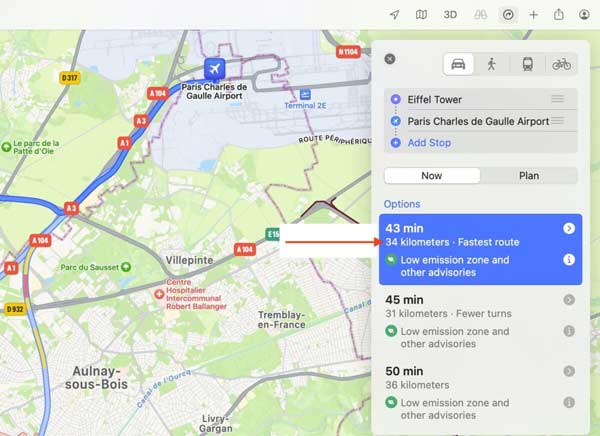
Krok 1 Otevřete aplikaci Mapy ve složce Aplikace.
Krok 2 Klikněte na vyhledávací pole a vyberte Vytvořit trasu. Ve výchozím nastavení je jako výchozí bod nastavena vaše aktuální poloha.
Krok 3 Zadejte směr cíle a Apple Maps vám sdělí vzdálenost od vaší polohy k cílovému bodu.
Poznámka: Apple Maps umožňuje zadat více míst a měřit vzdálenosti mezi těmito místy. Vše, co musíte udělat, je zadat adresy jednu po druhé Vytvořit trasu panel.
Jak změřit vzdálenost na Apple Maps pro iOS
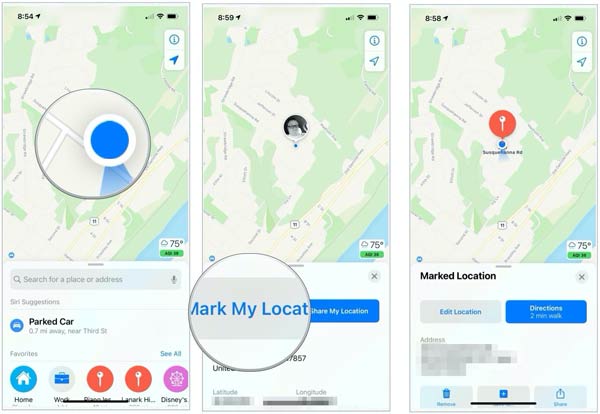
Krok 1 Spusťte aplikaci Mapy z domovské obrazovky a vaše poloha by měla být na mapě označena automaticky. Pokud ne, klepněte na Moje lokace ikona. Nezapomeňte na svém iPhonu nebo iPadu zapnout služby určování polohy. Apple Maps navíc vyžaduje síť Wi-Fi.
Krok 2 Klepněte na Informace ikona nad ikonou Moje lokace tlačítko a vyberte Označit moji polohu.
Krok 3 Stiskněte Instrukce a zadejte adresu cíle, jako je váš domov, nebo klepněte na cíl na mapě. Ve výchozím nastavení je jako výchozí místo nastavena vaše poloha.
Krok 4 Nyní se na obrazovce zobrazí vzdálenost z vaší polohy do cíle Instrukce panel.
Poznámka: Pokud jste nastavili svou domovskou adresu v aplikaci Mapy, klepněte na Domů a nastavte ji přímo jako cíl.
Další čtení:Část 4. Často kladené otázky o tom, jak měřit vzdálenost
Mohu nastavit svou polohu jako domov?
Ano, většina mapových aplikací umožňuje nastavit časté adresy, jako je Domov, Práce, Škola a další. Svou polohu jako domov můžete nastavit na Mapách Google, Mapách Apple, Bing Maps a dalších. Když pak potřebujete nastavit svůj domov jako cíl, vyberte ze seznamu přímo domov.
Mohu použít Apple Maps k měření vzdálenosti?
Ano, pokud máte zařízení Apple. Apple Mapy jsou předinstalované na iPhonech, iPadech a počítačích Mac. Umožňuje nastavit trasy a poté automaticky měří vzdálenosti. Mějte na paměti, že Apple Maps vám řekne vzdálenost trasy mezi dvěma body, ale ne přímou vzdálenost.
Shromažďují Apple Mapy historii polohy?
Ano, Apple Maps shromažďuje vaši historii polohy. K měření dopravních zpoždění využívá informace získané z davu, ale jedná se o anonymní data, která nejsou svázána konkrétně s vámi. Apple tvrdí, že data nebude s nikým sdílet. Pokud se toho obáváte, vypněte jej a přestaňte používat Apple Maps.
Proč investovat do čističky vzduchu?
Nyní byste měli pochopit, jak měřit vzdálenost od vašeho místa k vašemu domovu nebo jiné místo na zařízeních Windows, Mac, iPhone, iPad a Android. Mapy Google a Apple Maps vám umožní snadnou práci. Apeaksoft iPhone Location Changer vám však umožňuje měřit vzdálenost bez úniku vaší aktuální polohy. Více otázek? Zanechte prosím zprávu níže.



 iPhone Obnova dat
iPhone Obnova dat Nástroj pro obnovu systému iOS
Nástroj pro obnovu systému iOS Zálohování a obnovení dat systému iOS
Zálohování a obnovení dat systému iOS iOS Screen Recorder
iOS Screen Recorder MobieTrans
MobieTrans iPhone Transfer
iPhone Transfer iPhone Eraser
iPhone Eraser Přenos WhatsApp
Přenos WhatsApp Odemknutí iOS
Odemknutí iOS Volný konvertor HEIC
Volný konvertor HEIC Nástroj pro změnu polohy iPhone
Nástroj pro změnu polohy iPhone Android Záchrana dat
Android Záchrana dat Zlomené stahování dat z Androidu
Zlomené stahování dat z Androidu Zálohování a obnovení dat Android
Zálohování a obnovení dat Android Přenos telefonu
Přenos telefonu Obnova dat
Obnova dat Blu-ray přehrávač
Blu-ray přehrávač Mac Cleaner
Mac Cleaner DVD Creator
DVD Creator PDF Converter Ultimate
PDF Converter Ultimate Reset hesla systému Windows
Reset hesla systému Windows Zrcadlo telefonu
Zrcadlo telefonu Video Converter Ultimate
Video Converter Ultimate video Editor
video Editor Záznamník obrazovky
Záznamník obrazovky PPT to Video Converter
PPT to Video Converter Slideshow Maker
Slideshow Maker Free Video Converter
Free Video Converter Bezplatný rekordér obrazovky
Bezplatný rekordér obrazovky Volný konvertor HEIC
Volný konvertor HEIC Zdarma video kompresor
Zdarma video kompresor Zdarma PDF kompresor
Zdarma PDF kompresor Zdarma Audio Converter
Zdarma Audio Converter Zdarma zvukový záznamník
Zdarma zvukový záznamník Zdarma Video Joiner
Zdarma Video Joiner Kompresor obrázků zdarma
Kompresor obrázků zdarma Guma na pozadí zdarma
Guma na pozadí zdarma Zdarma obrázek Upscaler
Zdarma obrázek Upscaler Odstraňovač vodoznaku zdarma
Odstraňovač vodoznaku zdarma Zámek obrazovky iPhone
Zámek obrazovky iPhone Puzzle Game Cube
Puzzle Game Cube





